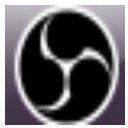


/中文/

/中文/

/中文/

/中文/

/中文/

/中文/

/中文/

/中文/

/中文/

/中文/
各位主播朋友们注意了,这款OBS Studio免费版是一个非常不错的直播推流软件,非常适合主播门使用,而且这款OBS Studio免费版还是一个非常不错的视频录制软件,如果您是一位新人主播的话不知道如何进行直播设置,这款软件绝对是您的最大帮手,有需要的朋友可以试试!
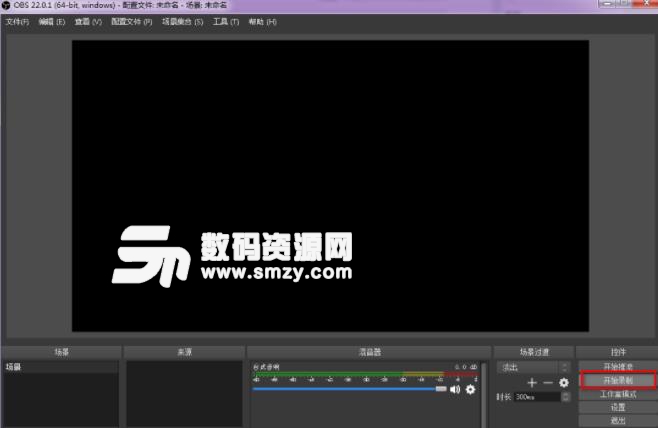
点击顶部菜单栏->文件->设置,然后在左边选择『输出』。这里需要设置的就是音频比特率、录像路径和录像格式。
音频比特率一般设置 96 已经足够,录像路径需要设置在 C 盘以外的盘,如果你有多个硬盘的话最好就是和游戏文件存放的硬盘不同的硬盘。录像格式选择 mp4!mp4格式方便后期处理,也方便上传视频网站。
我建议想直播的朋友最好就是用 AMD Ryzen 1600 以上的 CPU,多核多线程,频率也高,非常适合直播游戏。
这里注意的是『编码器』选择,默认是使用软件内置的 FFmpeg 编码的,你的 CPU 是 7代 i7 或者 AMD Ryzen 1600 以上最好使用默认 FFmpeg 编码,如果你的 CPU 有核显你电脑同时也有独立显卡的话也可以选择 Quick Sync 编码,这样可以降低直播时候的 CPU 占用率,如果你是用 Nvidia 显卡的话可以选择 NVENC H.264,也就是使用显卡编码,如果你显卡是 GTX 970 以上,播守望先锋、CS:GO、LOL等不是很吃显卡的游戏建议用显卡渲染然后预设选择低延迟高质量,这样就算码率较低也不会有太多马赛克!不过在你玩大型 3D 游戏如最终幻想15、中土世界:暗影魔多或者使用 4K 分别玩游戏可能显卡发热会相当严重,这时候建议可以的话选择 Quick Sync。
如果你的 CPU 是8核、8核16线甚至16核的,无需多说,直接 x264,CPU 预设 slow 甚至可以用 placebo!值得注意的是,如果你是赛事官方直播推流,那么码率必须设置 8000 以上!这样才能保持画面足够清晰,特别是 CS:GO、Overwatch 等的射击游戏。顺带提一下,专业的直播请买个 E5 X99 平台的 CPU 吧。
码率和宽带运营商的速度标注是相等的,一般中国电信家庭光纤上传速度是下行速度 20%,也就是 100m 宽带上行是 20m,可以支持两三台电脑一起的直播使用。720p 推流按帧率60算,使用 6000 码率,1080p 使用 8000 码率。
如果你用低码率直播那么就必须是用 CPU 编码,而且占用率需要选择高的!也就是 slow(i7 6700 以上) 设置,因为低码率时候需要 CPU 大量运算才能保证画面清晰。所以低码率直播对 CPU 要求反而高。
下面需要设置的是直播的音频
在设置面板左边点击『音频』,在『桌面音频设备』中下拉选择『默认』这样直播信号中才会有你电脑上的声音,要不然直播时候只有画面没有声音!如果你有麦克风的话在下面『麦克风/辅助音频设备』中下拉选择对应的麦克风就可以。
接着我们设置直播的画面
控制面板左边选择『视频』,在『基础(Canvas)分辨率』处选择你显示器的分辨率,这样才能让直播画面和你显示器画面对齐。下一项的『输出(缩放)分辨率』中选择『****x720』,这里设置的是推流的分辨率,就是让你的画面缩放成 720p 的信号推送到服务器,直播中不需要推流太高的分辨率,因为大部分观众不会全屏观看直播,而页面的小窗口一般都不大,所以推 720p 的信号足够了,再高则会占用大量带宽。但是如果你是专业的直播机构或者赛事主办方就必须使用 1080p 的推流信号!
再下一项的『缩放过滤器』设置,一般用户选择『双直线法』,这个保证不会占用太多 CPU,如果你使用 i7 或者同等性能以上的 CPU 就可以选择另外两种。如果是使用显卡编码的话建议使用最下面的「Lanczos(削尖缩放,32个样本)」这样画面就不会有马赛克了!
FPS 的设置相当重要!!!国内的直播网站给的教程都相当不负责的告诉主播设置 25 或者 30,这是错误的!!!大部分电脑显示器的刷新率都是 60Hz,也就是要真的流畅则要尽可能接近每秒60帧的画面,如果你推流的 FPS 设置为 25 或者 30 观众在观看直播的时候都会感觉到卡顿。
设置完之后我们就可以直接点击确定,返回 OBS 主界面,这时候我们还有一项相当重要的设置要做!
点击中间的『混音器』中麦克风一项的齿轮选择滤镜。
在弹出的窗口左下角点击加号,选择『噪音阈值』,关闭阈值一项中调整到-20左右,打开阈值设置到-15左右,这样设置之后麦克风就不会出现多余的噪音了,如果没有设置『噪音阈值』的情况下麦克风会一直有电流声出现。设置好之后你可以对着麦克风说话,看到混音器中麦克风一项是否有绿色信号。
设置之后还要添加游戏源,同样的需要在『来源』右键添加游戏捕获,之后勾选『捕获任何全屏应用程序』再点确定,这样就会自动把独占全屏的游戏加入直播画面。
如果你使用的是无边框窗口化的话则需要把『捕获任何全屏应用程序』的钩取消,然后再窗口一栏找到你的游戏窗口添加。
设置完这些基本就已经完成了。
下面是推流设置,你需要在直播网站中获取直播的服务器地址和密钥,然后在 OBS 设置面板中的『串流』页面填入对应设置,默认下国外的主要网站都有预设,只要填密钥就行了,国内的网站则需要在顶部的『串流类型』下拉选择『自定义流媒体服务器』,然后在 URL 一项填写网站给出的服务器地址,流密钥中填写密码即可。
以上都设置完成后你就可以点击主界面的『开始串流』进行直播了
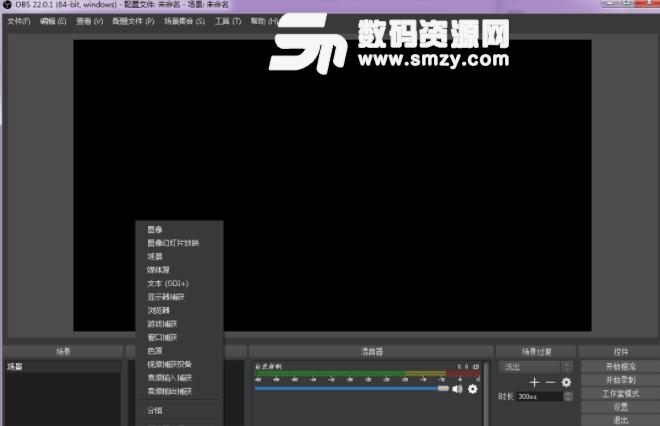
改进和简化的设置面板,快速配置您的播放和录音。
光明和黑暗的主题可以满足你的偏好
OBS已经从地上爬起来,重建更高性能比以前更轻。
它支持所有您最喜爱的流媒体平台和更多。
高性能的实时视频/音频捕获和混合,以无限的场景,你可以通过自定义开关之间的无缝转换。
视频源,如图像掩蔽,过滤器的颜色校正,色度/颜色键,和更多。
具有过滤功能如噪声门,噪声抑制直观的音频混音和增益。
强大和易于使用的配置选项。添加新的源,复制现有的,并调整其性能毫不费力。


 腾讯视频播放器(腾讯视频) v10.22.4493 最新版视频工具
/ 109M
腾讯视频播放器(腾讯视频) v10.22.4493 最新版视频工具
/ 109M
 年轻母亲2中文字幕最新版视频工具
/ 16M
年轻母亲2中文字幕最新版视频工具
/ 16M
 Bandicam绿色便携版(硬件配置要求低) v3.4.0.1227 最新电脑版视频工具
/ 16M
Bandicam绿色便携版(硬件配置要求低) v3.4.0.1227 最新电脑版视频工具
/ 16M
 koznak tv PC版客户端(维语视频播放器) v4.2.2 免费版视频工具
/ 18M
koznak tv PC版客户端(维语视频播放器) v4.2.2 免费版视频工具
/ 18M
 阿凡达2中文字幕srt文件(阿凡达2字幕) 免费版视频工具
/ 26K
阿凡达2中文字幕srt文件(阿凡达2字幕) 免费版视频工具
/ 26K
 会易通4G版(企业视频会议工具) v4.2.1 官方版视频工具
/ 15M
会易通4G版(企业视频会议工具) v4.2.1 官方版视频工具
/ 15M
 爱剪辑2018永久免费版v3.0 免付费版视频工具
/ 318M
爱剪辑2018永久免费版v3.0 免付费版视频工具
/ 318M
 昏厥的蒂法2欺凌蒂法视频免费版视频工具
/ 2M
昏厥的蒂法2欺凌蒂法视频免费版视频工具
/ 2M
 狸窝qlv格式转换为mp4免费版(qlv转mp4格式转换器) v4.2 最新版视频工具
/ 12M
狸窝qlv格式转换为mp4免费版(qlv转mp4格式转换器) v4.2 最新版视频工具
/ 12M
 webex官方版(建立工作讨论群组) v1.0 电脑最新版视频工具
/ 25M
webex官方版(建立工作讨论群组) v1.0 电脑最新版视频工具
/ 25M
 腾讯视频播放器(腾讯视频) v10.22.4493 最新版视频工具
/ 109M
腾讯视频播放器(腾讯视频) v10.22.4493 最新版视频工具
/ 109M
 年轻母亲2中文字幕最新版视频工具
/ 16M
年轻母亲2中文字幕最新版视频工具
/ 16M
 Bandicam绿色便携版(硬件配置要求低) v3.4.0.1227 最新电脑版视频工具
/ 16M
Bandicam绿色便携版(硬件配置要求低) v3.4.0.1227 最新电脑版视频工具
/ 16M
 koznak tv PC版客户端(维语视频播放器) v4.2.2 免费版视频工具
/ 18M
koznak tv PC版客户端(维语视频播放器) v4.2.2 免费版视频工具
/ 18M
 阿凡达2中文字幕srt文件(阿凡达2字幕) 免费版视频工具
/ 26K
阿凡达2中文字幕srt文件(阿凡达2字幕) 免费版视频工具
/ 26K
 会易通4G版(企业视频会议工具) v4.2.1 官方版视频工具
/ 15M
会易通4G版(企业视频会议工具) v4.2.1 官方版视频工具
/ 15M
 爱剪辑2018永久免费版v3.0 免付费版视频工具
/ 318M
爱剪辑2018永久免费版v3.0 免付费版视频工具
/ 318M
 昏厥的蒂法2欺凌蒂法视频免费版视频工具
/ 2M
昏厥的蒂法2欺凌蒂法视频免费版视频工具
/ 2M
 狸窝qlv格式转换为mp4免费版(qlv转mp4格式转换器) v4.2 最新版视频工具
/ 12M
狸窝qlv格式转换为mp4免费版(qlv转mp4格式转换器) v4.2 最新版视频工具
/ 12M
 webex官方版(建立工作讨论群组) v1.0 电脑最新版视频工具
/ 25M
webex官方版(建立工作讨论群组) v1.0 电脑最新版视频工具
/ 25M